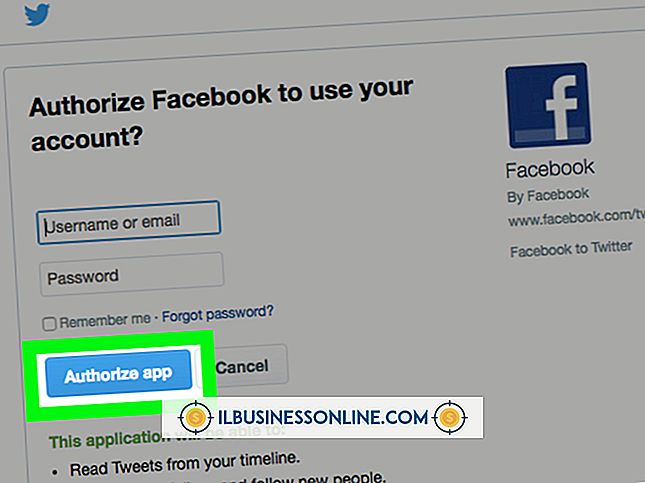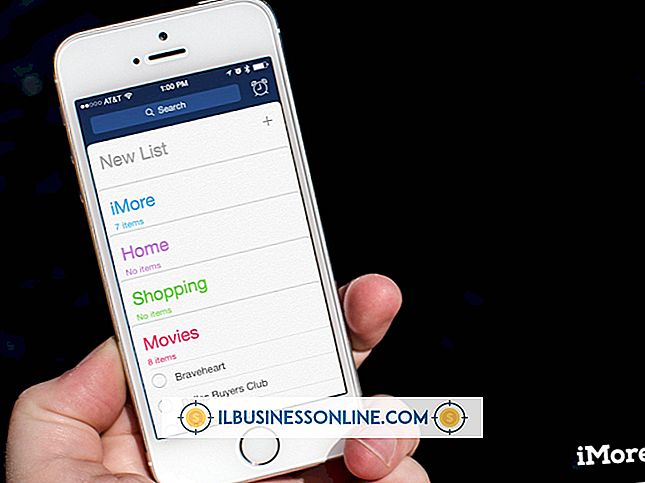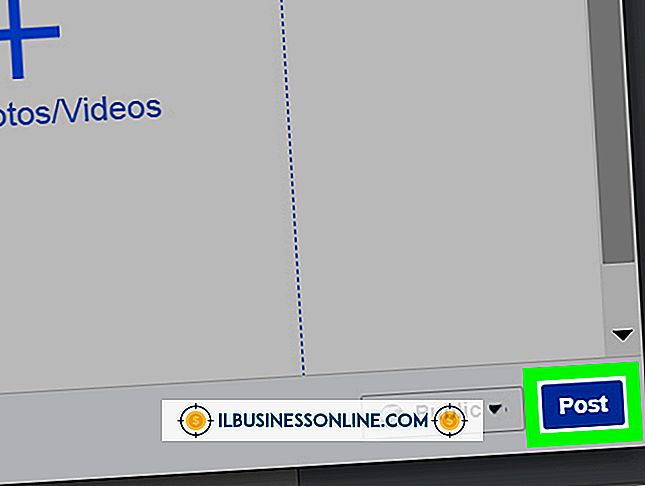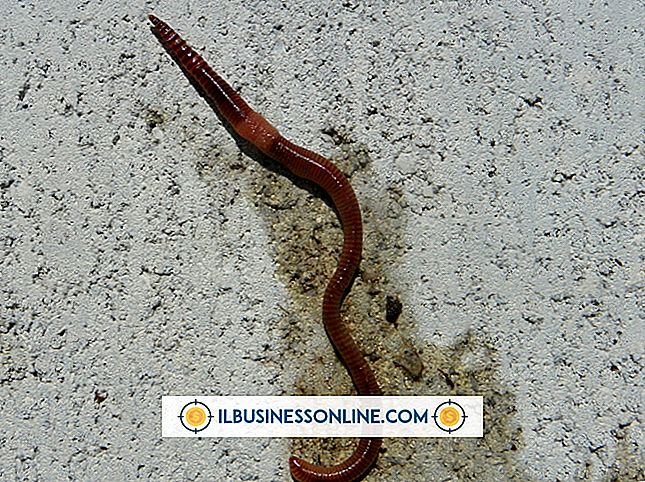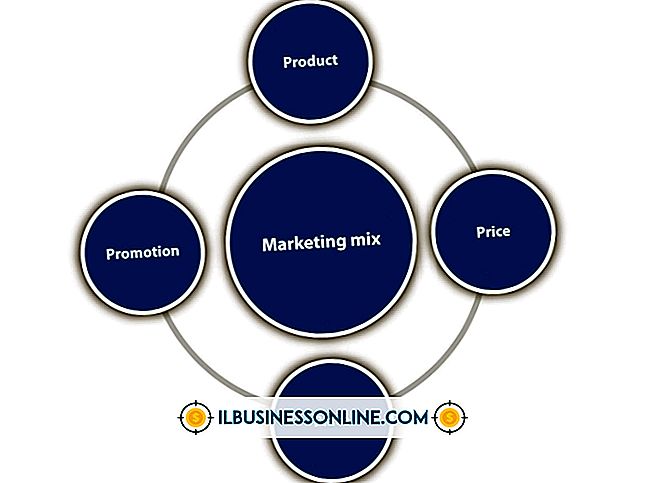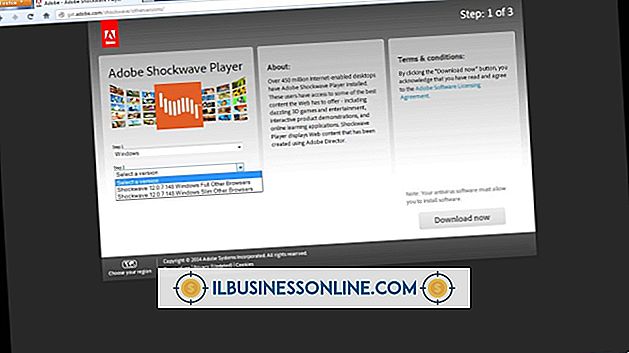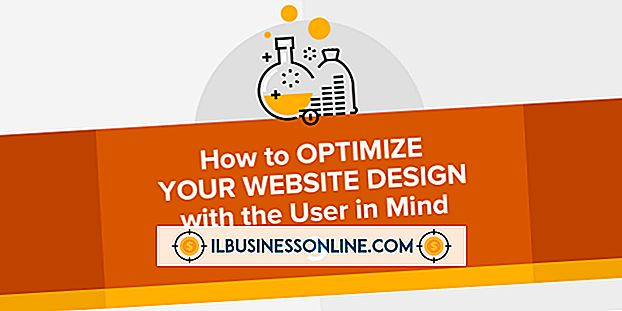Microsoft Expression을 사용하여 방명록을 HTML에 포함시키는 방법

많은 비즈니스 웹 사이트는 방문자가 사이트에 게시 된 기사 나 기타 콘텐츠에 대해 의견을 말하도록하는 몇 가지 유형의 코드를 사용합니다. 그러나 비교적 적은 수의 회사 웹 사이트에 방문자가 사이트 나 비즈니스에 대한 일반적인 의견을 남길 수있는 페이지 나 영역이 있습니다. 간단한 방명록을 사용하면 기업에서 바로 할 수 있습니다. 방명록은 인터넷 자체와 거의 비슷하지만 개인 웹 사이트를 제외하고는 일반적으로 선호하지 않습니다. 그럼에도 불구하고 Microsoft Expression과 몇 가지 간단한 타사 소스 코드를 사용하여 고객 및 잠재 고객이 비즈니스 웹 사이트 및 회사와 관련된 경험에 대한 의견을 남길 수있는 방명록을 만들 수 있습니다.
방명록 만들기
1.
웹 브라우저를 열고 개인과 기업이 무료 방명록을 만들어 웹 사이트에 삽입 할 수있는 웹 사이트로 이동하십시오. A-Free-Guestbook.com, Smart 방명록, MultiGuestbook.com, 방명록 중앙 및 123Guestbook.com과 같은 사이트를 사용하면 무료 계정을 만들고 웹 사이트에 삽입 할 수있는 방명록을 사용자 정의 할 수 있습니다.
2.
방명록 제작 사이트에서 무료 계정에 가입하고 확인 메시지가 이메일받은 편지함에 도착할 때까지 기다리십시오. 메시지가 도착하면 이메일을 열고 이메일 내의 링크를 클릭하여 무료 방명록 서비스로 계정을 활성화하고 확인하십시오.
삼.
무료 방명록 서비스로 귀하의 계정에 로그인하십시오. 페이지의 안내에 따라 웹 사이트의 방명록을 사용자 정의하십시오. 방명록의 이름을 선택하고 색상 및 레이아웃 옵션을 선택하십시오. 계정의 방명록 설정을 저장하십시오.
4.
계정 페이지에서 "방명록 코드 가져 오기", "코드 생성"또는 다른 유사한 링크를 클릭하십시오. Microsoft Expression Web 페이지에 방명록을 포함시키는 데 사용해야하는 HTML 코드가 표시된 새 페이지 또는 탭이 나타납니다. 브라우저에 코드가 열려있는 페이지 또는 탭을 그대로 두십시오.
Microsoft Expression에 방명록 코드 삽입
1.
Microsoft Expression을 시작하고 웹 사이트의 HTML 또는 ASP 파일이 포함 된 웹 사이트 프로젝트를 엽니 다.
2.
Expression 메뉴 바에서 "File"을 클릭 한 다음 "Open"을 클릭하십시오. 방명록을 삽입 할 웹 페이지를 선택한 다음 "확인"을 클릭하십시오. 페이지가 표현 편집기에서 열립니다.
삼.
Expression 창을 작업 표시 줄로 최소화하고 사용자 정의 방명록의 코드를 표시하는 브라우저 탭 또는 창으로 돌아가십시오. "코드 복사"또는 "클립 보드로 코드 복사"단추를 클릭하여 코드를 Windows 클립 보드로 복사하십시오. 또는 상자 또는 창에서 코드를 모두 강조 표시하고 "Ctrl-C"를 누릅니다.
4.
작업 표시 줄의 표현식 탭을 클릭하면 응용 프로그램이 화면에서 활성화됩니다. 표현식 메뉴 모음에서 "도구", "페이지 편집기 옵션"을 차례로 클릭하십시오. 페이지 편집기 옵션 창에서 "코드 조각"탭을 클릭 한 다음 "추가"를 클릭하십시오.
5.
코드 조각 추가 창에서 코드 상자 안에 마우스 커서를 놓습니다. "Ctrl-V"를 눌러 코드를 붙여 넣습니다. 새 코드 스 니펫 이름을 "방명록"으로 지정한 다음 "확인"을 클릭하십시오.
6.
Expression Editor 창의 웹 페이지에서 방명록을 표시 할 위치에 마우스 커서를 놓습니다. 줄 바꿈 또는 캐리지 리턴을 만들려면 "Enter"키를 누릅니다.
7.
"Ctrl-Enter"를 눌러 Code Snippets 창을여십시오. "방명록"코드를 강조 표시하고 "Enter"를 누르십시오. Microsoft Expression에서는 방명록의 HTML 코드를 페이지에 삽입합니다.
8.
식 도구 모음에서 "플로피 디스크"아이콘을 클릭하십시오. 새 웹 페이지의 다른 이름으로 저장 필드에 "방명록"을 입력하고 "저장"을 클릭하십시오.
9.
메뉴 표시 줄에서 "파일"을 클릭 한 다음 "사이트 게시"를 클릭하십시오. FTP 사용자 이름과 암호를 입력하라는 메시지가 나타나면 암호를 입력 한 다음 "확인"을 클릭하여 웹 사이트의 FTP 서버에 연결하십시오.
10.
방명록 코드를 삽입 한 웹 페이지의 파일 이름을 강조 표시 한 다음 공개 창의 중앙에서 "오른쪽 화살표"아이콘을 클릭하십시오. "로컬에서 원격으로"옵션을 활성화 한 다음 "웹 사이트 게시"를 클릭하여 편집 된 페이지를 웹 사이트에 업로드하십시오.
11.
웹 브라우저에서 방명록 코드가 포함 된 페이지의 URL을 찾습니다. 페이지가로드되면 방명록이 페이지에 나타납니다.
필요한 것
- 웹 호스팅 FTP 로그인 자격 증명
팁
- Expression의 새 페이지에 방명록 코드를 삽입 할 수도 있습니다. 이렇게하려면 메뉴 바에서 "파일"을 클릭 한 다음 "새로 만들기"를 클릭하십시오. 새 창에서 "HTML"을 클릭 한 다음 "확인"을 클릭하십시오. 코드 스 니펫 기능을 사용하여 새 페이지에 코드를 삽입하십시오.